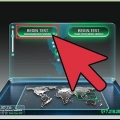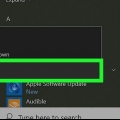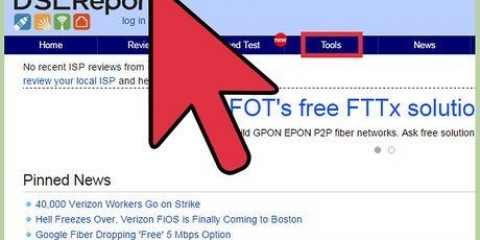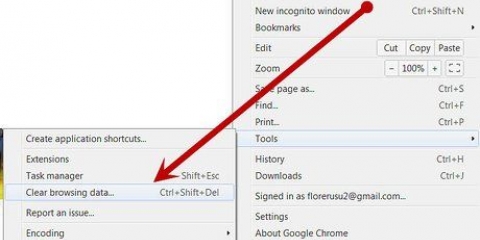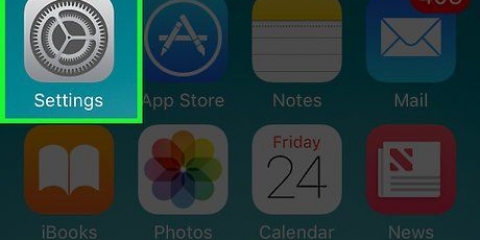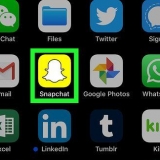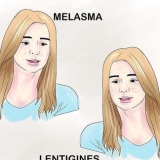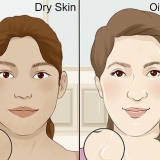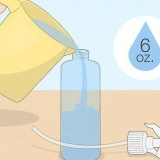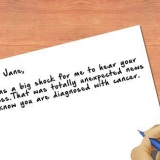Para deshabilitar complementos y complementos no deseados en Firefox, vaya a Herramientas > Complementos. Reinicie Firefox para que los cambios surtan efecto. Para deshabilitar complementos y complementos en Google Chrome, vaya a Personalizar > Instrumentos > extensiones. Reinicie Chrome para que los cambios surtan efecto. Para deshabilitar complementos y complementos en Internet Explorer, vaya a Herramientas > Administrar complementos. Reinicie IE para que los cambios surtan efecto.

En Firefox, ve a Instrumentos > Opciones > Intimidad. En Internet Explorer, vaya a Instrumentos > opciones de Internet > Historial de navegación y asegúrate Borrar el historial de navegación al salir Sin revisar. Si quieres más certeza, ve a Eliminar… y asegúrate Conservar los datos del sitio web favorito está chequeado. En Chrome, vaya a Instrumentos (los alicates) > Ajustes, desplácese hacia abajo y vaya a Mostrar configuración avanzada > Intimidad > Configuración de contenido.
Encuentre su propia conexión inalámbrica en la lista (generalmente en algún lugar en la parte superior). Vea qué canal se está utilizando y compárelo con los otros canales que se están utilizando. Idealmente, esta es la única red en este canal (como en el ejemplo a continuación), pero a menudo no es el caso (de hecho, esto tampoco es posible en lugares donde hay muchos usuarios de Internet). Busque un canal entre el 1 y el 11 con un par o sin redes y observe qué canales son comúnmente utilizados por las redes (en el ejemplo a continuación, este es el canal 6). Cambie su canal inalámbrico si es necesario. Conéctese a la dirección IP de su módem/enrutador (consulte el manual del dispositivo, verifique el dispositivo o búsquelo en línea), busque la configuración del canal de transmisión (dónde encontrarlo varía según el dispositivo) y seleccione una alternativa del menú desplegable lista. 













Mantenga sus escáneres de virus y spyware actualizados. Las definiciones obsoletas no funcionan bien porque todos los días se introducen nuevos virus. Actualice su firewall y detectores de virus diariamente. Incluso si su escáner de virus tiene un escáner de software espía, es bueno usar otro escáner de software espía además. Pregúntale a un experto en informática. Verifique los datos de su conexión, ya sean KB (kilobytes) o Kb (kilobits). La diferencia es que hay 1024 bytes en un Kb y 8192 bits en un KB.
Acelerar una conexión a internet
Contenido
Una conexión a Internet lenta es una pérdida de tiempo, convierte la transmisión de videos en malas presentaciones de diapositivas y su computadora corre el peligro de ser arrojada por la ventana pronto. Aquí hay algunos pasos que puede seguir para arreglar o acelerar su conexión a Internet.
Pasos
Método 1 de 4: Optimiza tu navegador

1. Cambiar a otro navegador. Algunas personas usan Internet Explorer, que aunque es un gran navegador, consume muchos recursos. Además, las páginas web son cada vez más sofisticadas y la cantidad de procesos involucrados aumenta en consecuencia. Esto significa que está mejor con un navegador que puede configurar para bloquear anuncios y otras funciones innecesarias en muchos sitios web.
- Firefox tiene muchas extensiones que te permiten bloquear ciertas partes como JavaScript, anuncios, Flash y otras cosas que ralentizan tu velocidad. Un complemento muy utilizado es Adblock Plus, que elimina casi todos los anuncios de tu experiencia de navegación y mejora notablemente los tiempos de carga de la página. También puede probar el complemento Fasterfox Lite, que le brinda opciones para hacer que Firefox sea más rápido.
- Google Chrome usa poca memoria y puede ser adecuado para sitios web que usan mucho JavaScript y Flash. Prueba el complemento FastestChrome.
- Opera cuenta con compresor de archivos, (Opera turbo) especialmente desarrollado para conexiones lentas a internet. Esta resultó ser una buena solución para muchos usuarios de Internet.

2. Eliminar complementos, extensiones y complementos no deseados. Si bien muchos complementos y complementos pueden hacer que su experiencia de navegación sea más eficiente, otros dificultan la carga de páginas de inmediato (elementos no esenciales como temas, máscaras y artilugios de los que ha tenido suficiente son los primeros que se quedan sin de). debe obtener). Intente desactivar estos complementos y complementos innecesarios para que la navegación sea más fluida y acelere las descargas.

3. Cerrar pestañas no utilizadas. Incluso si no mira las páginas, muchas de ellas se actualizarán automáticamente cada pocos minutos para mantener el contenido actualizado (noticias, Facebook y Twitter son algunos ejemplos típicos). Apágalos cuando no los estés usando porque consumirán ancho de banda.

4. Permitir (algunas) cookies y almacenamiento en caché. Si bien es cierto que permitir las cookies y el almacenamiento en caché significa que parte de su historial de Internet o incluso información personal se rastrea y almacena, esto no siempre es un problema e incluso hace que las páginas se carguen más rápido. Si es escéptico acerca de divulgar esta información, configure su navegador para bloquear todas las cookies de forma predeterminada, luego agregue los sitios en los que confía a la lista de excepciones. Además, es importante configurar su navegador de tal manera que el caché no se borre cada vez que cierra. Cada navegador es diferente y tiene distintas opciones para adaptar el programa a tus deseos. Para cambiar estos ajustes:
Método 2 de 4: Optimice su módem/enrutador

1. Cambie su dispositivo inalámbrico a un canal diferente. Si sus vecinos viven junto a usted, es posible que esté utilizando el mismo canal que sus vecinos, lo que reduce la velocidad de Internet. Pruebas esto con el programa inSSIDer (que primero debes descargar), que te permite detectar redes inalámbricas en tu área y determinar qué canales usan.

2. Mueva su enrutador inalámbrico. Coloque el enrutador en algún lugar donde se usará mucho y luego lo más central posible. Idealmente, hay un espacio abierto entre su computadora y el enrutador.

3. Evite interferencias con otros dispositivos inalámbricos. Los teléfonos residenciales inalámbricos en particular pueden interferir con su conexión inalámbrica a Internet, por lo que si ambos dispositivos comparten la misma conexión, colóquelos lo más lejos posible.

4. Usar un cable Ethernet. Hacer todo de forma inalámbrica es liberador, pero la desventaja es que su señal se interrumpe más fácilmente, especialmente si atraviesa paredes, y una conexión menos buena en general. Haga de una conexión a Internet por cable su primera opción, y solo cambie a la conexión inalámbrica si realmente quiere caminar por la casa mientras está en línea.

5. Compre un nuevo modelo o enrutador. Es posible que su modelo anterior no sea adecuado para las velocidades más altas de las suscripciones actuales.
Método 3 de 4: optimizar su paquete de Internet

1. Determine la velocidad que se supone que debe proporcionar su proveedor de servicios de Internet (ISP). Esto es importante porque una conexión lenta puede deberse al proveedor, no a ti. La velocidad exacta está en su factura. Si no tiene una cuenta a mano, consulte el sitio web del ISP o comuníquese con ellos para averiguarlo.

2. Realice una prueba de velocidad en línea. Esto debería dar resultados cercanos a lo que se supone que debe proporcionar su ISP. Si obtiene un mal resultado, pruebe primero con otra computadora en su red. Si ambos indican una velocidad demasiado lenta, comuníquese con su ISP. Si solo tienes este problema, entonces es problema de tu computadora.

3. Obtenga un paquete de Internet más rápido. Si ha estado usando la misma velocidad durante años, es posible que no esté equipado para cargar las páginas web actuales, que son más complejas que nunca. En particular, echa de menos la transmisión de medios y las opciones de descarga. Si llevas mucho tiempo con el mismo proveedor, puedes solicitar un descuento en un upgrade a cambio de un descuento de cliente habitual. De lo contrario, vea si puede encontrar otro proveedor; muchas compañías aún ofrecen un descuento si desea cambiar.
Método 4 de 4: Optimiza tu computadora

1. Eliminar programas innecesarios. Su conexión a Internet requiere suficiente memoria para obtener la velocidad de Internet que pagó. Si su computadora está congelada con programas que no necesita, su conexión se ralentizará. Cierra los programas que no uses.

2. Escanee su computadora en busca de virus y spyware. Estos programas también consumen una gran cantidad de memoria de su computadora, además del ancho de banda que ocupan y, por lo tanto, pueden hacer que la conexión a Internet sea mucho más lenta. Realice un análisis minucioso y completo en busca de ambas formas de software malicioso, incluso si su firewall y antivirus están constantemente encendidos. Un escaneo completo puede revelar virus no descubiertos (consulte a continuación una lista de escáneres de virus y spyware disponibles gratuitamente).

3. Asegúrese de no ejecutar dos cortafuegos al mismo tiempo. Estos se interpondrán entre sí, comprometiendo tu seguridad, además de reducir el rendimiento de tu conexión. Especialmente si usa Windows pero ha instalado un firewall separado, verifique que el Firewall de Windows (que está habilitado de manera predeterminada) no esté activo también. Ir Buscar > firewall de Windows y, si es necesario cambiar ajustes para apagar esto.

4. Comprueba cuánto espacio libre te queda en tu disco duro. Si está casi lleno, limpie el disco duro tanto como sea posible. Su computadora usa espacio libre en el disco duro como memoria virtual, por lo que un disco duro lleno ralentiza su computadora y su conexión a Internet.

5. Desfragmenta tu disco duro. Debes hacer esto cada 2 semanas. Esto mejorará el rendimiento de su computadora y quizás también su conexión a Internet.

6. Compra otra computadora si es necesario. Es posible que una computadora más antigua no tenga el poder para manejar la experiencia de Internet de hoy. Incluso algo tan simple como instalar más memoria de acceso aleatorio (RAM) puede ayudar. Sin embargo, si su computadora tiene más de 10 años, puede ser hora de considerar un modelo más nuevo o un sistema operativo diferente. Otro sistema como Linux puede devolverle la vida a una computadora más antigua. Incluso puede descargar un sistema operativo que se inicia directamente en un navegador, si eso es lo principal que está haciendo (xPud, browserLinux, slitaz, etc.)!

7. Apaga tu computadora por la noche. Si nunca enciende y apaga su computadora por completo, usará más y más memoria y su conexión a Internet será cada vez más lenta.
Consejos
Advertencias
- Nunca intentes "aceleradores de velocidad" para tu descarga de conexión. La mayoría no funcionan e incluso pueden hacer que su conexión se ralentice aún más. Lo mismo ocurre con el software de gestión de memoria.
- Además, siempre tenga cuidado con los llamados limpiadores de spyware y otros programas que pretenden mejorar el rendimiento. La mayoría de estos no funcionan y, a menudo, contienen spyware o degradan el rendimiento. Siempre haga una buena investigación sobre los programas antes de descargarlos. Lea las experiencias de otros usuarios (reseñas, no testimonios) en sitios web de confianza .
- No ejecute varios detectores de virus al mismo tiempo. Por lo general, estos solo se interponen entre sí y, por lo tanto, pueden garantizar que los virus puedan deslizarse a través de las mallas de la red.
- Tenga cuidado al cerrar programas. Algunos programas son necesarios para el correcto funcionamiento de otros programas. Si no está seguro, busque el nombre en su navegador para saber cómo funciona, o pida consejo a un experto.
- Tienes que hacer la prueba de ancho de banda en línea durante varios días seguidos y en diferentes momentos, porque es posible que su ancho de banda o el tuyo no haya sido óptimo. Determine su velocidad de conexión promedio y suponga.
- Si su computadora está infectada con software espía, cambiar a un navegador diferente no resolverá su problema.
Artículos sobre el tema. "Acelerar una conexión a internet"
Оцените, пожалуйста статью
Similar
Popular